Comment résoudre l'écran vert sur Chrome Remote Desktop
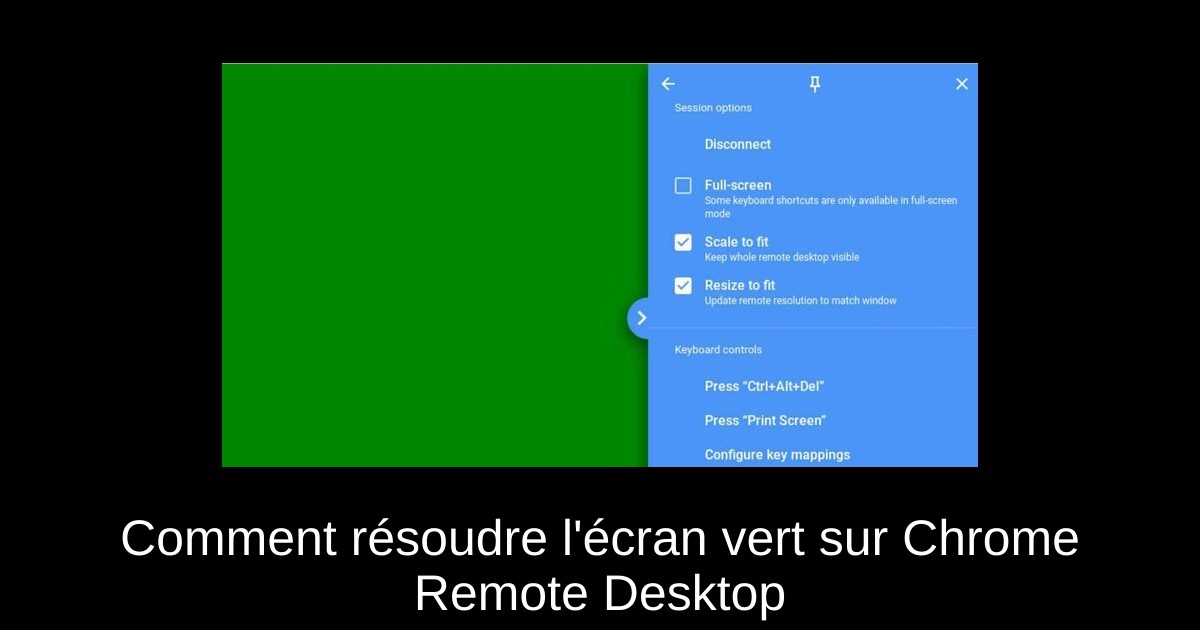
Rencontrer un écran vert lorsque vous utilisez Chrome Remote Desktop peut être particulièrement frustrant, surtout lorsque la connexion à distance semble compromise. Ce problème, souvent lié à des pilotes graphiques obsolètes ou à des paramètres d'affichage inappropriés, nécessite une série d'ajustements pour retrouver une expérience fluide. Heureusement, des solutions efficaces existent pour gérer cette situation ennuyante. Dans cet article, nous vous guiderons à travers plusieurs étapes simples pour restaurer votre affichage et tirer le meilleur parti de Chrome Remote Desktop. Prêt à faire disparaître ce fameux écran vert ? Suivez le guide !
1. Redémarrer les services de bureau à distance
- Appuyez sur les touches Windows + R pour ouvrir la boîte de dialogue Exécuter.
- Entrez services.msc et cliquez sur OK pour accéder à l'application Services.
- Trouvez les Services de bureau à distance, double-cliquez pour ouvrir les Propriétés.
- Redémarrez votre PC pour confirmer les modifications.
2. Vider le cache et les cookies
- Lancez votre navigateur Chrome, puis cliquez sur les trois points verticaux en haut à droite.
- Sélectionnez Paramètres, puis allez dans Confidentialité et sécurité.
- Cliquez sur Effacer les données de navigation.
- Assurez-vous que les cases Cookies et autres données de site ainsi que Images et fichiers en cache sont cochées, puis appuyez sur Effacer les données.
3. Mettre à jour les pilotes de la carte graphique
- Appuyez sur les touches Windows + X et sélectionnez Gestionnaire de périphériques.
- Double-cliquez sur Adaptateurs d'affichage pour les développer.
- Faites un clic droit sur votre appareil et choisissez Mettre à jour le pilote.
- Cliquez sur Rechercher automatiquement des pilotes et installez les mises à jour disponibles.
4. Supprimer les extensions malveillantes
- Accédez à votre navigateur Chrome et cliquez sur les trois points en haut à droite.
- Sélectionnez Plus d'outils, puis Extensions.
- Trouvez les extensions suspectes et cliquez sur Supprimer. Confirmez la suppression dans la fenêtre pop-up.
- Répétez cette étape jusqu'à ce que vous ayez identifié l'extension problématique.
5. Désactiver l'accélération matérielle
- Ouvrez Chrome et cliquez sur les trois points en haut à droite.
- Accédez aux Paramètres, puis trouvez Système.
- Désactivez l'option Utiliser l'accélération matérielle lorsque cela est disponible.
- Sachez que l'activation de l'accélération matérielle peut améliorer les performances, mais peut également causer des problèmes sur certains matériels, en particulier les plus anciens.
6. Réparer l'outil Chrome Remote Desktop
- Pressez les touches Windows + R, tapez panel de configuration et validez.
- Allez dans Programmes et fonctionnalités.
- Cherchez Chrome Remote Desktop Host parmi la liste des applications installées.
- Cliquez sur Réparer et confirmez la demande de contrôle d'accès utilisateur.
- Attendez que l'outil de réparation corrige les éventuels problèmes de l'application.
7. Réinitialiser ou réinstaller Chrome Remote Desktop
- 7.1. Réinitialiser Google ChromeOuvrez Chrome, accédez aux paramètres et cliquez sur Réinitialiser et nettoyer. Sélectionnez Restaurer les paramètres par défaut et confirmez.
- 7.2. Désinstaller ChromeCliquez sur le bouton Démarrer, tapez Panel de configuration et appuyez sur Entrée. Sélectionnez Programmes et désinstallez Google Chrome.
- 7.3. Réinstaller Chrome Remote DesktopLancez Chrome, et dans un nouvel onglet, visitez chrome.google.com/webstore/category/extensions. Recherchez Chrome Remote Desktop, ajoutez l'extension et confirmez.
Passinné en jeuxvidéo, high tech, config PC, je vous concote les meilleurs articles Nous nous aidons de l'IA pour certain article, si vous souhaitez nous participer et nous aider hésitez pas à nous contacter

Newsletter VIP gratuit pour les 10 000 premiers
Inscris-toi à notre newsletter VIP et reste informé des dernières nouveautés ( jeux, promotions, infos exclu ! )











